Baca Juga :
Source Code Absensi Dengan Barcode dan QRCode SMS Gateway | VB6 ini merupakan pengembangan dari source code sebelumnya yaitu Kartu Anggota dengan Barcode dan QRCode | VB6. Kartu yang dilengkapi dengan QRCode dan Barcode merupakan sebagai objek untuk absensi menggunakan barcode scanner dan secara otomatis sistem juga akan mengirim pesan notifikasi ke nomor handphone (HP). Untuk No. HP ini adalah No. HP dari wali / orang tua yang telah diinputkan pada data anggota, jadi setiap anggota yang melakukan absensi baik itu absesnsi masuk dan absensi secara otomatis ada notifikasi pemberitahuan ke No. HP yang terdaftar.
#Peralatan
1. Modem USB
2. Core engine SMS Gammu
3. Visual Basic 6.0
4. Crystal Repoort 8.5
5. MySQL Server Database
6. Notepad++ (editor)
7. MySQL Connector ODBC 5.3.4 Win32
#Langkah Pertama
Lakukan instalasi modem terlebih dahulu setelah selesai kemudian cek pada Device Manager seperti gambar dibawah ini
Kemudian Klik kanan pilih menu Properties dan pilih tab Modem, nampak port yang aktif pada instalasi modem seperti gambar dibawah ini Selanjutnya buka folde CoreGammu didalam Source Code Absensi Dengan Barcode dan QRCode SMS Gateway | VB6 ini kemudian cari file gammurc dan ganti portnya disamakan dengan port instalasi modem yang aktif diatas
[gammu]
port = com8:
connection = at115200
Masih didalam folder CoreGammu double klik juga pada file dengan nama Identify untuk mengidentifikasi status modem telah atau belum terkoneksi dengan CoreGammu. Jika tampil seperti gambar dibawah ini berarti koneksi modem sukses
#LANGKAH KEDUA
Load script database MySQL Server yang berada didalam folder Database pilih database dengan nama dbabsensi.sql. Untuk lebih mudahnya dapat mendownload tools dengan nama EMS SQL Manager 2005 for MySQL pada halaman download di web ini. Jangan lupa install juga MySQL Connector ODBC 5.3.4 Win32 sebagai konektor database Mysql server dengan Visual Basic 6.0 (jika terjadi error sewaktu instalasi buka artikel Cara Atasi Error 1918 Instalasi ODBC MySQL Server Connector ini sebagai panduan instalasinya
Masih didalam folder CoreGammu cari file yang bernama smsdrc buka menggunakan aplikasi editor (Notepad, Notepad++) yang ada pada PC agan ubah bagian-bagian dibawah ini
device = com8:
Menyesuaikan port modem instalasi yang aktif pada PC agan
pc = localhost
Biarkan saja apa adanya seperti diatas
user = root
Menyesuaikan user yang aktif pada instalasi MySQL Server (umumnya menggunakan root)
password =
Password instalasi Mysql server pada PC, inputkan jika ada, jika tidak kosongkan saja
database = dbabsensi
Nama database yang telah dibuat diatas (diatas menggunakan nama dbabsensi) jika menggunakan nama lain, silahkan rubah sesuai nama databasenya.
#LANGKAH KETIGA
Buka project1.vbp pada folder Source Code Absensi Dengan Barcode dan QRCode SMS Gateway | VB6, cari module dengan nama ModKoneksi buka dan ubah pada bagian Sub Koneksi_MySQL()
NServer = "localhost"
NUser = "root"
NPass = ""
NDatabase = "dbabsensi"
Menyesuaikan sama seperti perubahan pada smsdrc diatas, setelah itu coba run/F5, jika terjadi error seperti gambar dibawah ini klik ok dan kemudian tampil kotak dialog cari
Klik Tombol bertitik 3 (tiga) disamping sebelah kanan, kemudian arahkan dan cari type database .mdb yang terdapat didalam folder database Source Code Absensi Dengan Barcode dan QRCode SMS Gateway | VB6, seperti gambar dibawah ini kemudian klik tombol Open pada Kotak Dialog Open Database dan Klik OK pada Form Setting Koneksi Database
Jika pada tabel tblperusahaan masih kosong sewaktu pertama running maka tampil form pengisian identitas perusahaan seperti gambar dibawah ini, inputkan terlebih dahulu kemudian klik Simpan
Selanjutnya masuk di menu Setting pada Aplikasi kemudian pilih menu Setting Service Modem ikuti langkahnya seperti gambar dibawah ini
Untuk melihat service CoreGammu masuk ke menu RUN windows ketik services.msc kemudian cari dan cek nama service seperti gambar dibawah ini
Source Code Absensi Dengan Barcode dan QRCode SMS Gateway | VB6 siap untuk digunakan dan support dengan Barcode Scanner dan QRCode Scanner. Semoga dapat bermanfaat dan terima kasih banyak atas kunjungannya.






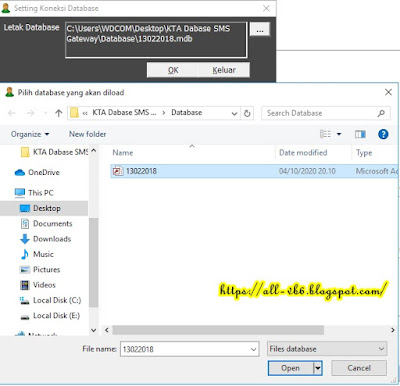

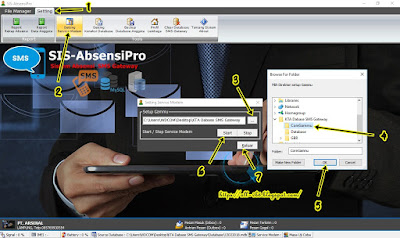

0 Response to "Source Code Absensi Dengan Barcode dan QRCode SMS Gateway | VB6"
Posting Komentar
1. Dilarang menjadikan referensi tanpa mencantumkan sumbernya
2. Berkomentar yang relevan sesuai artikel
3. Gunakan bahasa yang baik dan santun